Giovanni
Admin

Mensajes : 4
Fecha de inscripción : 20/01/2012
Edad : 64
Localización : Culiacán, Sinaloa, México
 |  Tema: SAM BROADCASTER 4.9.2 Tema: SAM BROADCASTER 4.9.2  Miér Feb 15, 2012 9:57 pm Miér Feb 15, 2012 9:57 pm | |
|
Lo primero será descargar SAM BROADCASTER 4.9.2 de acuerdo a muestros Sistema Operativo que podria ser de 32 o 64 bits
DESCARGA:
Antes de instalar el SAM Broadcaster
Lo primero que tienes que hacer es asegurarse de que está configurado con estos requisitos mínimos del sistema:
• Sistema operativo: Windows XP, Vista, Windows 7
• CPU: 1 GHz
• Memoria: 1 GB
• Espacio en disco: 100 MB
• Tarjeta de sonido: Opcional
• Internet: Usted necesitará una conexión de Internet sólida
Idealmente, su sistema está configurado con lo siguiente:
• Sistema operativo: Windows XP o Windows 7
• CPU: 2 GHz
• Memoria: 2 GB
• Espacio en disco: 100 MB de espacio + suficiente para todos los archivos de música
• Tarjeta de sonido: Cualquier dispositivo de sonido de alta calidad, le recomendamos los dispositivos internos de sonido en lugar de los dispositivos USB conectados externamente
• Internet: ADSL, cable o conexión directa a Internet de fibra con capacidad suficiente para transmitir sus flujos para el proveedor de hospedaje corriente.
Evite ejecutar tareas o procesos al mismo tiempo que el SAM, incluyendo automáticos anti-virus escáneres. Estos podrían obstaculizar SAM Broadcaster de rendimiento en tiempo real.
Al instalar SAM Broadcaster, el firewall puede pedir que usted autoriza a SAM para abrir un puerto. Si lo hace, asegúrese de que puedan presentarse.
Para obtener los mejores resultados, evitar el uso de unidades externas o de red conectada.
Cómo instalar el SAM Broadcaster con Firebird
Firebird es una base de datos relacional que es popular con los usuarios de SAM, ya que simplifica el proceso de instalación. Antes de continuar, lea para decidir qué base de datos es mejor para usted.
Hay 3 opciones de instalación con SAM Broadcaster. Firebird viene con 2 de ellos. Seleccione 64-bit Edition Firebird si está ejecutando Windows en modo de 64 bits, de lo contrario, seleccione la edición de 32 bits.
Una vez que hayas terminado de descargar SAM Broadcaster con Firebird, ejecute el instalador y siga las instrucciones.
Después de eso ha hecho, ejecute SAM Broadcaster para concluir el proceso de instalación.
Durante el SAM Broadcaster set-up:
• Seleccione la base de datos Firebird.
• No cambiar la configuración por defecto del programa de base de datos.
• Seleccione una reproducción de sonido y dispositivo de grabación.
• Ingrese su clave de registro, si está disponible.
Esto concluye las instrucciones sobre cómo instalar SAM Broadcaster con Firebird. Se recomienda consultar los siguientes artículos para averiguar más acerca de cómo usar SAM Broadcaster:
Cómo instalar el SAM Broadcaster con MS SQL
MS SQL es una base de datos ideal para aquellos que se desarrollan en las tecnologías de Microsoft como ASP y NET..
Asegúrese de que MS SQL Server ya está instalado en su ordenador. Puede instalar un libre ("Express") versión de MS SQL aquí . No te olvides de seleccionar el instalador MSI que se aplica a su sistema operativo (o 32-bit o 64-bit).
Utilice las herramientas de administración para crear una base de datos llamada "SAMDB". A continuación, utilice las herramientas de administración para crear un inicio de sesión de usuario que puede acceder a la base de datos y crear y modificar tablas.
Haga clic aquí para instalar SAM Broadcaster con MS SQL Server y siga las instrucciones del instalador.
Después de eso ha hecho, ejecute SAM Broadcaster para concluir el proceso de instalación.
Cómo instalar el SAM Broadcaster con MySQL
La base de datos MySQL se recomienda para grandes bibliotecas de música y para las estaciones que requieren la integración simple de la tela. Antes de continuar, lea este documento de ayuda para decidir qué base de datos es mejor para usted.
Antes de empezar, asegúrese de que MySQL está instalado en su ordenador. Haga clic aquípara descargar e instalar MySQL. No te olvides de seleccionar el instalador MSI que se aplica a su sistema operativo (o 32-bit o 64-bit).
Al instalar MySQL, no cambiar los valores predeterminados del programa, excepto cuando se le pide que especifique una contraseña de root (asegúrese de escribir para su uso posterior).
Basta con hacer clic en "Siguiente", el resto del tiempo.
Para descargar e instalar SAM Broadcaster y MySQL siga las instrucciones del instalador.
Después de eso ha hecho, ejecute SAM Broadcaster para concluir el proceso de instalación.
Durante el SAM Broadcaster set-up:
• Seleccione la base de datos MySQL.
• Cambie la configuración de base de datos por defecto e introduzca su contraseña de root de antes. Se recomienda no cambiar ninguno de los otros ajustes.
• Seleccione una reproducción de sonido y dispositivo de grabación.
• Ingrese su clave de registro, si está disponible.
Esto concluye las instrucciones sobre cómo instalar SAM Broadcaster con MySQL. Se recomienda consultar los siguientes artículos para averiguar más acerca de cómo usar SAM Broadcaster:
Cómo agregar música
Agregar música es la parte más vital de la utilización de este software. Es también una de las tareas más fáciles.
Hay dos formas de añadir música. Para empezar, abra SAM Broadcaster. Una vez allí, siga estos pasos:
• Haga clic en "Escritorio A" de la barra de herramientas.
• En la "Lista de reproducción" de la ventana, haga clic en "Tracks" el contenido de lo que se verá en las pistas "en la categoría seleccionada" de la ventana, inmediatamente por debajo.
• Una forma de añadir música es hacer clic en el signo más ("+") para navegar por sus documentos, a continuación, busque y seleccione los archivos de música.
o Hay una flecha hacia abajo al lado del signo más ("+"), que le permite agregar un directorio (para que pueda colocar todos sus archivos multimedia en un directorio específico) o añadir una lista de reproducción (lo que puede importar existentes M3U, PLS, o ASX archivos).
• Otra forma de añadir música es arrastrar los archivos desde el Explorador de Windows y soltarlos directamente en las pistas "en la categoría seleccionada" de la ventana.
Para crear una lista de reproducción, basta con arrastrar las pistas de las canciones en la categoría "seleccionado" de la ventana y soltarlos en la "cola" de la ventana. Para seleccionar más de una pista a la vez, mantenga pulsada la tecla "Shift" o "Ctrl".
También puede hacer clic en un nombre de categoría, o en cualquier pista dentro de esa categoría para agregar las canciones a una lista de reproducción que desea crear.
Introducción a la rotación Clockwheel
La rotación Clockwheel controla cuando las canciones se reproducirán las pistas para evitar generados al azar y la repetición.
Crear categorías
El primer paso consiste en organizar su música en categorías específicas. Por ejemplo, un Top 40 de la estación pueden utilizar las categorías de "Golden Oldies", "éxitos del momento," y "Música Nueva".
Para crear nuevas categorías, siga estos pasos:
• Haga clic en "Categorías" de la ventana en el escritorio un
• Haga clic en "Playlists"
• Seleccione "Nuevo"
• Escriba un nombre de categoría
Añadir música a estas categorías de arrastrar y soltar archivos de música desde el Explorador de Windows, de su "cola", o incluso de otras categorías.
Configurar las reglas de lista de reproducción
A continuación, debe configurar las reglas de lista de reproducción. Para ello, haga clic en "Configuración" en la barra de herramientas, a continuación, seleccione "reglas de rotación de lista de reproducción." En esta ventana, usted puede decidir con qué frecuencia un álbum, artista, título o pista debe jugar. Tenga en cuenta que más de una pista puede tener el mismo título (por ejemplo, "Believe" de Elton John contra "Believe" de Cher).
Para configurar las reglas de configuración de lista de reproducción correctamente, asegúrese de que todas las canciones de tu lista de reproducción contiene información de la canción válida. También asegúrese de que estas normas coincide con el tamaño de su biblioteca. Por ejemplo, si se establece una regla para 1.000 horas, la biblioteca debe tener por lo menos 1,000 horas o más de la música.
También puede configurar el número de canciones que desee tener en su cola. Si alguna vez hay menos canciones que el número especificado en esta regla, SAM Broadcaster se añade automáticamente otra canción a la cola.
Recomendamos dejar "cola de Uso fantasma ..." comprobado ya que almacenar en caché la siguiente canción en su memoria, por lo que SAM Broadcaster se cargará la siguiente canción más rápida.
Dejando de "recuento de caché de la cola de" comprobar mejorará el rendimiento de SAM Broadcaster evitando el consumo de una consulta de base de datos cada vez que la cola está vacía. , Recomendamos que dejes sólo si cambia la cola de SAM Broadcaster el uso de scripts externos y consultas de bases de datos.
En la sección "módulo lógico lista de reproducción", usted encontrará una selección de 3-construido en módulos lógicos. Se recomienda el valor por defecto "Clockwheel (Rotación Categoría) módulo de la lógica", ya que hace que sea fácil para especificar el formato de su estación cuando se selecciona canciones de categorías en un orden determinado. La "rotación ponderada lista de reproducción módulo lógico" asigna a cada canción un "peso", que se incrementa cada vez que se solicita la canción, es decir, las canciones populares a jugar más a menudo que los impopulares. El "módulo Web de secuencias de comandos basado en la lógica" pondrá en contacto con un sitio web cada vez que desee utilizar una canción. Así que si sabes PHP, ASP, o cualquier otra secuencia de comandos Web, usted puede manejar la lógica SAM Broadcaster de la lista de rotación de acuerdo a su propio guión.
Construye tu Clockwheel
En la "rotación de lista de reproducción reglas", seleccione "Categoría Clockwheel rotación módulo lógico" y haga clic en "Configurar". Un "giro categoría lógica de configuración" de la ventana se abrirá. Desde aquí, puede dar formato al clockwheel.
Esto es lo que los botones de la derecha hacer:
• + Categoría: Seleccione una canción de una categoría de regla
• + Directorio: Seleccione una canción de una regla de directorio
• Solicitar +: Seleccione una solicitud pendiente y lo mueve a la cola
• + Comentario: Añadir un comentario o una descripción a la clockwheel que proporciona más información
• - Borrar: Vaciar la clockwheel
• De carga: Carga un formato clockwheel de un archivo
• Guardar: Guarda el formato clockwheel actual a un archivo
Cuando usted fija su clockwheel, se selecciona una pista de una categoría específica utilizando las reglas que ha configurado. Una vez seleccionado, se destinará a la entrada clockwheel siguiente y repetir el proceso hasta que todas las canciones se han jugado. A continuación, se iniciará de nuevo.
He aquí un ejemplo de cómo establecer un clockwheel simple:
• Haga clic en "- Transparente".
• Haga clic en "+ Categoría" y el "Seleccionar Categoría" ventana pop-up.
• En el lado izquierdo de la ventana, seleccione la opción "Temas" categoría.
• En el lado derecho de la ventana, elegir un "método de selección", que determinará qué lógica para emplear cuando se selecciona una pista.
• Por ejemplo, "Menos canción jugó recientemente", se seleccionará la canción que no se ha jugado por más tiempo.
• Para este ejercicio, salir de "cumplir las reglas de lista de reproducción de rotación" marcada y seleccione "Reglas Lemming (lógica al azar)", a continuación, haga clic en "Aceptar".
• Su guión clockwheel se verá así: Cat. ['pistas'] QueueBottom (smLemmingLogic, EnforceRules);
• Haga clic en "Aceptar" para guardar esta configuración.
• Con esta configuración, SAM Broadcaster sólo seleccionar una canción de los "temas" categoría cada vez que se requiere de una canción para la rotación.
Sugerencias: Se recomienda utilizar "NoRules" Si selecciona los artículos como "ID de la estación," donde las reglas son demasiado estrictas. También debe aplicarse una combinación equilibrada de los métodos de la lógica para la rotación hacia fuera a través de su biblioteca de música.
Cómo configurar el codificador SpacialNet
SpacialNet te permite hacer streaming de audio en formatos populares como MP3, Windows Media (WMA) y aacPlus. MP3 es uno de los más antiguos formatos de streaming, WMA funciona bien con Windows Media Player y Microsoft Silverlight, mientras que aacPlus ofrece la mejor calidad de sonido en bitrates bajos. Una vez que haya elegido el formato que desea transmitir, puede configurar el SpacialNet codificador. Para ello, abra SAM Broadcaster y siga estos pasos:
• Haga clic en "Escritorio B" en la barra de herramientas.
• En el "encoders", haga clic en el signo más ("+") para agregar un nuevo codificador.
• Seleccione el codificador SpacialNet.
• Haga clic en "Aceptar".
La ventana de codificador SpacialNet aparecerá.
• En el "Servicio", ingrese su nombre de usuario y contraseña SpacialNet.
• Haga clic en "Entrar".
• Una lista de servicios activos aparecerá. Haga clic en el botón "Seleccionar" junto al servicio que desea utilizar.
• Haga clic en "Siguiente" para continuar con el "encoder" ficha y asegúrese de comprobar la configuración.
• Haga clic en "Siguiente" para continuar con "Detalles de la estación."
En "Detalles de la estación":
• Introduzca el nombre de su estación de radio.
• Seleccionar género de su estación en el menú desplegable.
• Proporcionar la URL de tu sitio web.
o El "objetivo", "ICQ", y "los canales de IRC, los campos" son opcionales. Si ya ha proporcionado sus datos de estaciones en "Configuración" en "Detalles de la estación," la información se llena pulg Por lo tanto usted puede proceder al siguiente paso.
• Haga clic en "Siguiente" para continuar con el "Archivo" ficha.
En el "Archivo" ficha:
• Marque "Guardar flujo en el archivo" si desea guardar una copia de su corriente a su disco duro local.
Una vez que haya configurado todos los ajustes, haga clic en "Aceptar" para cerrar la ventana del codificador SpacialNet.
Cómo configurar el codificador MP3
MP3 es uno de los más antiguos formatos de streaming, que significa que es compatible con la mayoría de los jugadores en la mayoría de software, dispositivos de sonido, y los navegadores. Su baja tasa de bits la calidad del sonido no es tan buena como, por ejemplo, el formato AAC, MP3, pero es muy popular.
Si transmite con SpacialNet, vaya a estas instrucciones en su lugar. Si usted no está de streaming con SpacialNet, siga leyendo.
Antes de empezar, debe recuperar datos del servidor de su cuenta corriente de hosting. Por lo tanto acceder a su cuenta y encontrar información de su cuenta. Deja abierta esta página para que pueda copiar los datos al configurar el codificador MP3.
Ahora, abra SAM Broadcaster y siga estos pasos:
• Haga clic en "Escritorio B" en la barra de herramientas.
• En el "encoders", haga clic en el signo más ("+") para agregar un nuevo codificador.
• Seleccione "MP3 (LAME_ENC)."
• Haga clic en "Aceptar".
El MP3 (LAME) ventana de codificador aparecerá.
En el "convertidor" ficha:
• Establezca su "Bitrate" bajo "Configuración". El bitrate es la cantidad de ancho de banda utilizado por una sola corriente. Cuanto mayor sea la velocidad de bits, mejor será la calidad del sonido. Sin embargo, una mayor tasa de bits también cuesta más y requiere más ancho de banda. Para una buena relación calidad / precio, se recomienda 64 kbps.
o Para evitar que su servicio de streaming suspendida, seleccione un perfil que va a transmitir a una velocidad que es menor o igual a lo que se ha suscrito a. Por ejemplo, si se ha suscrito a un flujo de 64 kbps, su perfil debe transmitir a 64 kbps o menos.
o Asegúrese de que su ancho de banda puede soportar su tasa de bits de transmisión. La tasa de bits combinado de todas sus corrientes no debe superar nunca el 80% del valor de la velocidad de subida reportada por speedtest.net .
• Establezca su "modo de" bajo "Configuración". Para tasas de bits más alta que 48 kbps, seleccione "Stereo". Para tasas de bits inferior a 48 kbps, seleccione "Mono".
o Seleccione "Joint stereo" para la compresión de música optimizado.
o Seleccione "doble canal", si usted tiene diferentes contenidos de audio (por ejemplo, en diferentes idiomas) en cada canal.
• Hay varios tipos de "muestreo" opciones para elegir. Si selecciona "Auto" significa que el codificador seleccionará automáticamente la mejor velocidad de muestreo para el bitrate elegido.
• En "Opciones generales", marque "codificador automático de arranque después de" si desea que el codificador que se inicie automáticamente cada vez que inicie SAM Broadcaster. Si marca esta opción, asegúrese de especificar cuántos segundos desea que transcurra antes de que el codificador se inicia.
• En "Opciones generales", deje "La reconexión automática codificador después de" fin de poder comprobar SAM Broadcaster puede recuperarse de los errores de red.
• En "Opciones generales", deje "Permitir secuencias de comandos en el flujo de" sin control, ya que los jugadores modernos no usan esta función.
En el "Servidor de Datos" ficha:
• Seleccione el servidor que desea enviar el flujo de archivos MP3 a. Usted tiene la posibilidad de elegir entre SHOUTcast (versiones 1 y 2), Live365, Icecast, o el servidor no.
• Se recomienda seleccionar la opción "SHOUTcast" servidor de llegar a un público más amplio.
• Si selecciona "No hay ningún servidor", el codificador archivar su contenido de audio, sin streaming.
• Rellene el servidor y los detalles de emisoras de radio.
o Su "Server IP" podría ser algo así como sc6.NAMEOFPROVIDER.com.
o Usted puede encontrar su "Puerto del servidor" en los detalles de la cuenta de su servicio de streaming.
o Escriba su contraseña.
o En "Detalles de la estación", escribe el nombre de su estación de radio, seleccione un género en el menú desplegable, y proporcionar la URL de tu sitio web.
o El "objetivo", "ICQ", y "campos de canales IRC" son opcionales.
o Le recomendamos consultar la sección "Lista de la lista de emisoras públicas" para incluir a su estación en el directorio de SHOUTcast.
o Usted puede dejar "Habilitar la transmisión de títulos" para comprobar la información del flujo canción.
o Se recomienda mantener la "plantilla de Leyenda" configuración por defecto ("$ $ combinar").
• Si selecciona SHOUTcast 2, tendrá que proporcionar un SID válido.
En el "Archivo Stream" ficha:
• Marque "Guardar flujo en el archivo" si desea guardar una copia de su corriente a su disco duro local.
Una vez que haya configurado todos los ajustes, haga clic en "Aceptar" para cerrar el MP3 (LAME) ventana de codificador.
Cómo configurar el codificador AAC
Hay muchas ventajas a la creación de un codificador AAC. Por un lado, tiene la mejor calidad de sonido a una menor tasa de bits, por lo que ahorrará en los costos de transmisión.También se admite en Flash, Silverlight de Microsoft, y una amplia gama de dispositivos móviles, dando a sus oyentes las diferentes opciones para el ajuste pulg
Si transmite con SpacialNet, vaya a estas instrucciones en su lugar. Si usted no está de streaming con SpacialNet, siga leyendo.
Antes de empezar, debe recuperar datos del servidor de su cuenta corriente de hosting. Por lo tanto acceder a su cuenta y encontrar información de su cuenta. Deja abierta esta página para que pueda copiar los datos al configurar el codificador AAC.
Ahora, abra SAM Broadcaster y siga estos pasos:
• Haga clic en "Escritorio B" en la barra de herramientas.
• En el "encoders", haga clic en el signo más ("+") para agregar un nuevo codificador.
• Seleccione "aacPlusV2".
• Haga clic en "Aceptar".
La ventana de codificador aacPlusV2 aparecerá.
En el "convertidor" ficha:
• En "Configuración de formato de salida", seleccione la velocidad de bits utilizando el menú desplegable bajo "Formato".
o Selección de una tasa de bits AAC con "estéreo paramétrico" ofrece lo mejor de la baja tasa de bits / sonido relación de calidad.
o Para evitar que su servicio de streaming suspendida, seleccione un perfil que va a transmitir a una velocidad que es menor o igual a lo que se ha suscrito a. Por ejemplo, si se ha suscrito a un flujo de 64 kbps, su perfil debe transmitir a 64 kbps o menos.
o Asegúrese de que su ancho de banda puede soportar su tasa de bits de transmisión. La tasa de bits combinado de todas sus corrientes no debe superar nunca el 80% del valor de la velocidad de subida reportada por speedtest.net .
• En "Opciones generales", marque "codificador automático de arranque después de" si desea que el codificador que se inicie automáticamente cada vez que inicie SAM Broadcaster. Si marca esta opción, asegúrese de especificar cuántos segundos desea que transcurra antes de que el codificador se inicia.
• En "Opciones generales", deje "La reconexión automática codificador después de" fin de poder comprobar SAM Broadcaster puede recuperarse de los errores de red.
• En "Opciones generales", deje "Permitir secuencias de comandos en el flujo de" sin control, ya que los jugadores modernos no usan esta función.
En el "Servidor de Datos" ficha:
• Seleccione el servidor que desea enviar el flujo de archivos AAC. Usted tiene la posibilidad de elegir entre SHOUTcast (versiones 1 y 2), Live365, Icecast, o el servidor no.
• Se recomienda seleccionar la opción "SHOUTcast" servidor de llegar a un público más amplio.
• Si selecciona "No hay ningún servidor", el codificador archivar su contenido de audio, sin streaming.
• Rellene el servidor y los detalles de emisoras de radio:
o Su "Server IP" podría ser algo así como sc6.NAMEOFPROVIDER.com.
o Usted puede encontrar su "Puerto del servidor" en los detalles de la cuenta de su servicio de streaming.
o Escriba la contraseña.
o En "Detalles de la estación", escribe el nombre de su estación de radio, seleccione un género en el menú desplegable, y proporcionar la URL de tu sitio web.
o El "objetivo", "ICQ", y "campos de canales IRC" son opcionales.
o Le recomendamos consultar la sección "Lista de la lista de emisoras públicas" para incluir a su estación en el directorio de SHOUTcast.
o Usted puede dejar "Habilitar la transmisión de títulos" para comprobar la información del flujo canción.
o Se recomienda mantener la "plantilla de Leyenda" configuración por defecto ("$ $ combinar").
• Si selecciona SHOUTcast 2, tendrá que proporcionar un SID válido.
En el "Archivo Stream" ficha:
• Marque "Guardar flujo en el archivo" si desea guardar una copia de su corriente a su disco duro local.
Una vez que haya configurado todos los ajustes, haga clic en "Aceptar" para cerrar la ventana del codificador aacPlusV2.
Cómo configurar el Windows Media (WMA) Encoder
El codificador de WMA es popular porque cualquier sistema operativo de Windows XP o superior vendrá equipado con Windows Media Player. AMM también funciona muy bien con Microsoft Silverlight.
Si transmite con SpacialNet, vaya a estas instrucciones en su lugar. Si usted no está de streaming con SpacialNet, siga leyendo.
Antes de empezar, debe recuperar datos del servidor de su cuenta corriente de hosting. Por lo tanto acceder a su cuenta y encontrar información de su cuenta. Deja abierta esta página para que pueda copiar los datos al configurar el codificador WMA.
Ahora, abra SAM Broadcaster y siga estos pasos:
• Haga clic en "Escritorio B" en la barra de herramientas.
• En el "encoders", haga clic en el signo más ("+") para agregar un nuevo codificador.
• Seleccione "WMA (v9 avanzada [ROBUSTO])."
• Haga clic en "Aceptar".
El WMA (v9 avanzada [ROBUSTO]) ventana de codificador aparecerá.
En la pestaña "Perfil":
• Seleccione el perfil de streaming que se aplica a usted.
o Para evitar un error de conexión, seleccione un perfil que va a transmitir a una velocidad que es menor o igual a lo que se ha suscrito a. Por ejemplo, si se ha suscrito a un flujo de 64 kbps, su perfil debe transmitir a 64 kbps o menos.
o Asegúrese de que su ancho de banda puede soportar su tasa de bits de transmisión. La tasa de bits combinado de todas sus corrientes no debe superar nunca el 80% del valor de la velocidad de subida reportada por speedtest.net .
En el "Stream Opciones":
• Marque "codificador de inicio automático después de" si desea que el codificador que se inicie automáticamente cada vez que inicie SAM Broadcaster. Si marca esta opción, asegúrese de especificar cuántos segundos desea que transcurra antes de que el codificador se inicia.
• Seleccione "utilizar la extracción de la distribución", si usted tiene experiencia con la configuración de routers, y "Use distribución de inserción" si no lo eres.
• En "servidor de medios de host / IP", rellenar sus datos de servidor. Tu dirección IP del servidor podría ser algo así como wm6.NAMEOFPROVIDER.com.
• En la sección "Punto de publicación", utilice los mismos "alias" que nos ha facilitado en su cuenta corriente de hosting.
• Deje el espacio debajo de la "publicación de plantillas punto" en blanco.
• Escriba su nombre de usuario y la contraseña en "Autenticación".
• Marque "La reconexión automática codificador después de" "La recuperación de errores" en virtud de lo SAM Broadcaster puede recuperarse de los errores de red.
En el "Scripting" ficha:
• Tenga en cuenta que los ajustes por defecto se asegurará compatibilidad con los reproductores AudioRealm.
• También puede rellenar los datos para personalizar la forma que los metadatos se muestra en la secuencia.
En el "Archivo Stream" ficha:
• Marque "Guardar flujo en el archivo" si desea guardar una copia de su corriente a su disco duro local.
Una vez que haya configurado todos los ajustes, haga clic en "Aceptar" para cerrar la WMA (v9 avanzada [ROBUSTO]) ventana de codificador.
Cómo Configurar los relés de Estadística SpacialNet
La creación de un relé de estadística le permitirá saber cuántos oyentes están en sintonía en cualquier momento dado.
Para configurar los relés SpacialNet estadísticos, transmitiendo abierto SAM y siga estos pasos:
• Haga clic en "Escritorio B" en la barra de herramientas.
• En la "Estadística", haga clic en el signo más (+) para agregar un nuevo relé.
• Seleccione "Relay SpacialNet" de la lista.
• Haga clic en "Aceptar".
El "Relevo SpacialNet" aparecerá la ventana.
• En el "Servicio", ingrese su nombre de usuario y contraseña SpacialNet.
• Haga clic en "Iniciar sesión" y seleccione un servicio de streaming.
• Para seleccionar el "color en el gráfico", haga clic en el cuadro de color, y una ventana de selección de color aparecerá. En él, seleccione el color que desea utilizar para representar esta estadística en particular en el gráfico de los relés.
• Recomendamos dejar "relé de estadística privada" sin control, ya que "público" relés de estar en la lista de AudioRealm.com.
• Haga clic en "Aceptar".
Cómo configurar tu Windows Media Relés de Estadística
La creación de un relé de estadística para Windows Media (WMA) le permitirá saber cuántos oyentes que tiene en el servidor de WMA en un momento dado.
Antes de empezar, debe recuperar datos del servidor de su cuenta SpacialNet.
• Inicie sesión en SpacialNet.
• En la sección "Alojamiento" en el menú de la izquierda, haga clic en "hosting Stream".
• Haga clic en "Ver" al lado de su cuenta.
• O salir de esta página abrir o copiar de forma que puedas usarlo al configurar el relé de estadística de WMA.
Para configurar los relés de estadísticas de Broadcaster WMA, abierto SAM y siga estos pasos:
• Haga clic en "Escritorio B" en la barra de herramientas.
• En la "Estadística Relays", haga clic en el signo más ("+") para agregar un nuevo relé.
• Seleccione "Administrador de MediaPoint relé de estadística" de la lista.
• Haga clic en "Aceptar".
La AMM "Administrador de MediaPoint" servidor de datos aparecerá la ventana. En ella, introduzca los siguientes datos:
• En el campo "Host", escriba su nombre DNS o dirección IP, en este caso, "wm1.spacialnet.com".
• En el "Puerto MPM", escriba 8008.
• En el "Nombre de usuario", escriba su nombre de usuario SpacialNet.
• En el campo "Contraseña", escriba su contraseña o SpacialNet WMA.
• En el "alias" de campo, haga clic en el menú desplegable para seleccionar de la lista de los alias. Seleccione el alias que desea apoderarse de su estadística de.
• Para seleccionar el "color en el gráfico", haga clic en el cuadro de color, y una ventana de selección de color aparecerá. En él, seleccione el color que desea utilizar para representar esta estadística en particular en el gráfico de los relés.
• Recomendamos dejar "relé de estadística privada" sin control, ya que "público" relés de estar en la lista de AudioRealm.com.
• Haga clic en "Aceptar"
.
Su relevo estadístico de WMA ya está configurado y funcional.
Cómo configurar los relés SHOUTcast Estadística
La creación de un relé de estadística para SHOUTcast le permitirá saber cuántos oyentes que tiene en el servidor de SHOUTcast en un momento dado.
Antes de empezar, debe recuperar datos del servidor de su cuenta SpacialNet.
• Inicie sesión en SpacialNet.
• En la sección "Alojamiento" en el menú de la izquierda, haga clic en "hosting Stream".
• Haga clic en "Ver" al lado de su cuenta.
• O salir de esta página abrir o copiar de forma que puedas usarlo al configurar el relé de estadística de SHOUTcast.
Para configurar los relés de estadísticas de SHOUTcast, abra SAM Broadcaster y siga estos pasos:
• Haga clic en "Escritorio B" en la barra de herramientas.
• En la "Estadística Relays", haga clic en el signo más ("+") para agregar un nuevo relé.
• Seleccione "relevo estadístico de SHOUTcast" de la lista.
• Haga clic en "Aceptar".
El servidor SHOUTcast detalles aparecerá la ventana. En ella, introduzca los siguientes datos:
• En el campo "Host", escriba su nombre DNS o dirección IP, por ejemplo, "sc6.spacialnet.com" si el flujo de la cuenta de alojamiento es con SpacialNet.
• En el "Puerto", escriba "80" para SHOUTcast 2,0 hosting.
o De lo contrario, escriba el número de puerto indicado en su cuenta SpacialNet.
• En el campo "Contraseña", escriba la contraseña de su cuenta corriente de hosting.
• Deje el campo SID en cero si usted está usando SHOUTcast 1.0, de lo contrario entrar en el SID como se indica en su corriente de cuenta de alojamiento.
• Para seleccionar el "color en el gráfico", haga clic en el cuadro de color, y una ventana de selección de color aparecerá. En él, seleccione el color que desea utilizar para representar esta estadística en particular en el gráfico de los relés.
• Recomendamos dejar "relé de estadística privada" sin control, ya que "público" relés de estar en la lista de AudioRealm.com.
• Haga clic en "Aceptar".
Cómo configurar SHOUTcast Relés de Estadística 2.0
La creación de un relé de estadística de 2,0 SHOUTcast le permitirá saber cuántos oyentes que tiene en el servidor de SHOUTcast en un momento dado.
Antes de empezar, debe recuperar datos del servidor de su cuenta SpacialNet.
• Inicie sesión en SpacialNet.
• En la sección "Alojamiento" en el menú de la izquierda, haga clic en "hosting Stream".
• Haga clic en "Ver" al lado de su cuenta.
• O salir de esta página abrir o copiar lo que se puede utilizar para configurar su SHOUTcast relevo estadístico de 2,0.
Para configurar los relés de estadísticas de SHOUTcast 2.0, abierta SAM Broadcaster y siga estos pasos:
• Haga clic en "Escritorio B" en la barra de herramientas.
• En la "Estadística Relays", haga clic en el signo más ("+") para agregar un nuevo relé.
• Seleccione "relevo estadístico de SHOUTcast" de la lista.
• Haga clic en "Aceptar".
El SHOUTcast Server 2.0 los detalles se abrirá la ventana. En ella, introduzca los siguientes datos:
• En el campo "Host", escriba su nombre DNS o dirección IP, por ejemplo, "sc6.spacialnet.com" si el flujo de la cuenta de alojamiento es con SpacialNet.
• En el "Puerto", escriba "80" para SHOUTcast 2,0 hosting.
o De lo contrario, escriba el número de puerto indicado en su cuenta SpacialNet.
• En el campo "Contraseña", escriba la contraseña de su cuenta corriente de hosting.
• Escriba el SID como se indica en su cuenta corriente de hosting.
• Para seleccionar el "color en el gráfico", haga clic en el cuadro de color, y una ventana de selección de color aparecerá. En él, seleccione el color que desea utilizar para representar esta estadística en particular en el gráfico de los relés.
• Recomendamos dejar "relé de estadística privada" sin control, ya que "público" relés de estar en la lista de AudioRealm.com.
• Haga clic en "Aceptar".
Su relevo estadístico de SHOUTcast 2.0 ya está configurado. (Traducción del manual original de Sam Broadcaster 4.9.2) | |
|